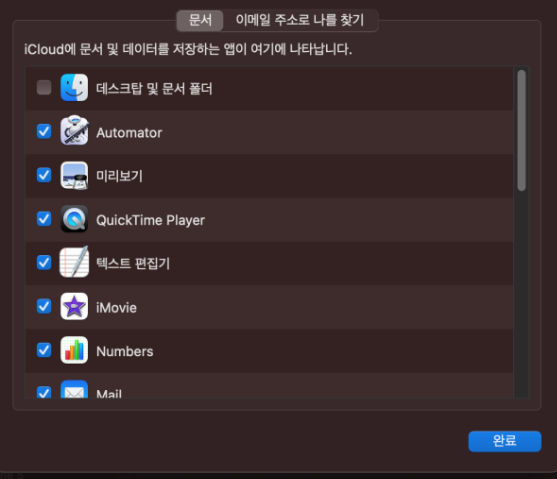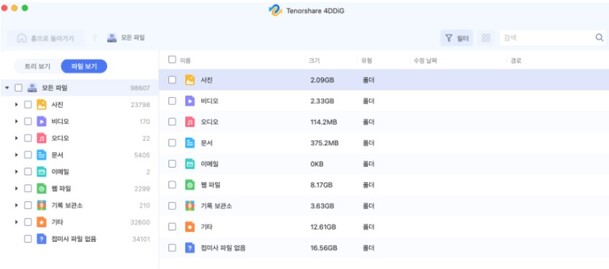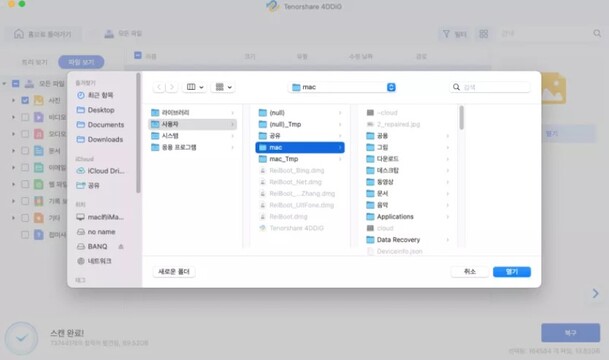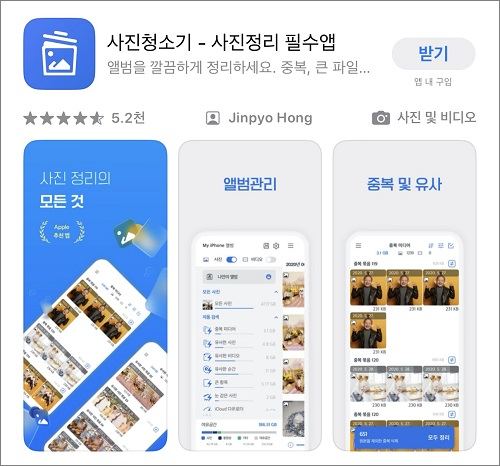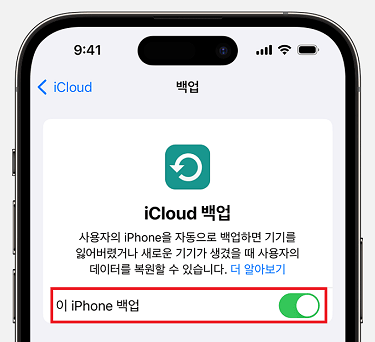용량 관리 또는 작업 효율을 높이기 위해 맥북 아이 클라우드 동기화 해제가 필요한 경우가 생길 수 있습니다. Mac 환경설정 또는 사진 앱 등에서 간단하게 옵션을 변경하는 것만으로도 아이 클라우드 동기화 옵션을 변경할 수 있습니다. 아이 클라우드 동기화 옵션 변경 방법은 물론, 함께 사용하면 좋은 Mac 데이터 복구 프로그램도 소개해 드립니다.
파트 1. 맥북 아이 클라우드 동기화 해제 필요성
여러 기기에서 한 파일로 작업을 할 때는 맥북 아이 클라우드 동기화 해제가 더 유리할 수 있습니다. 보통 아이 클라우드 동기화는 여러 면에서 이점이 많죠. 평소 맥북 문서 등 모든 자료를 iCloud와 실시간 동기화를 할 수 있어 혹시나 모를 데이터 손실을 미연에 방지할 수 있기 때문이지요.
하지만 단점도 있습니다. Apple이 아닌 다른 기기로 작업을 할 때는 매번 iCloud에서 자료를 일일이 다운로드 받아야 하기 때문이죠. 그만큼 시간이 더 걸리고 작업 효율이 낮아질 수밖에 없습니다.
파트 2. 맥북 아이 클라우드 동기화 해제하고 비활성화 방법
그렇다면 어떻게 맥북 아이 클라우드 동기화 해제할 수 있을까요? 아래에서 3가지 방법을 소개합니다.
방법 1: 아이 클라우드 비활성화 방법
-
[시스템 환경설정]-[Apple ID]로 들어갑니다.

-
iCloud 항목 첫 번째 메뉴에 있는 iCloud Drive를 확인합니다. 해당 옵션으로 들어가면 아래와 같이 iCloud에 문서 및 데이터를 저장하는 앱 목록을 확인할 수 있습니다.
왼쪽 [체크박스]를 해제하면 아이 클라우드 사진 동기화 안됨으로 설정을 변경할 수 있습니다.

-
개인의 필요에 따라 아이 클라우드 동기화를 취소하고 싶은 앱을 선택하면 됩니다. 예를 들어 데크스탑 및 문서 폴더만 제외하고 싶다면, 해당 메뉴의 체크 박스만 해지하면 됩니다.
참고
비활성화 시 복사본 유지 여부를 묻는 창이 나타납니다. 이때, [복사본 유지]를 선택하면 현재 동기화된 자료를 맥에 그대로 저장할 수 있습니다.
방법 2: ‘모든 파일을 iCloud에 저장’ 비활성화
[시스템 환경설정]-[iCloud]-[iCloud Drive]-[데스크탑 및 도큐멘트 폴더] 체크 해제
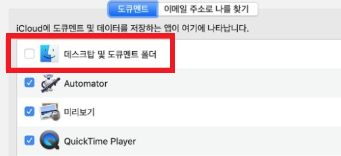
아이 클라우드 사진 동기화를 비활성화하는 경우 자료가 영구 삭제될 수 있으므로 필요시 미리 백업 후 진행하는 것을 추천합니다.
방법 3: Mac에서 iCloud 사진 동기화 비활성화하는 방법
만약 아이 클라우드 사진 동기화만 비활성화하고 싶다면 아래 순서대로 따라하세요.
[사진]-[환경설정]-[iCloud 사진 보관함] 체크 박스 해제하면 아이 클라우드 사진 동기화를 해지할 수 있습니다.
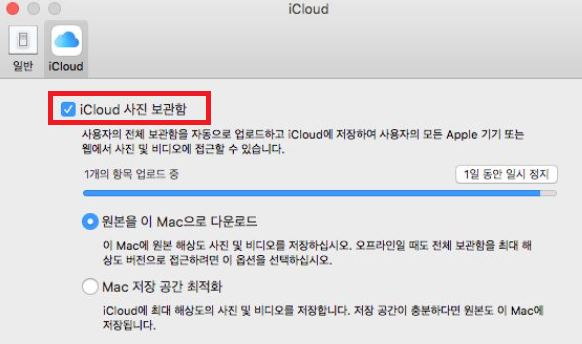
파트 3. 보너스: 맥북 데이터 프로그램 추천
맥북 유저에게 필요한 데이터 복구 프로그램 4DDIG Mac Date Recovery를 추천해 드립니다.
방법: 4DDIG Mac Data Recovery 사용하여 데이터 복구
Tenorshare 4DDiG Mac 데이터 복구는 Mac 하드 드라이브 또는 외장 디스크에서 이미지, 비디오, 문서 등을 포함한 모든 유형의 파일을 복구할 수 있는 전문적이면서도 간단한 소프트웨어입니다.
알 수 없는 이유로 Mac 데이터에 문제가 생겨 사진, 동영상 등 중요 파일이 손실되었을 때 유용하게 사용할 수 있는 도구입니다.
-
4DDIG 홈페이지에서 프로그램을 다운로드 및 설치합니다.
-
프로그램을 설치 및 실행합니다. [iCloud]-[바로 시작]을 클릭하면 iCloud 폴더의 모든 데이터를스캔하기 시작합니다.

-
iCloud에서 파일 유형을 선택한 후 [모든 파일 유형 스캔] 버튼을 클릭합니다. 아이 클라우드사진 복구 전에 미리 볼 파일 유형(사진, 비디오, 문서 등)을 확인할 수 있습니다.

-
스캔이 완료되면 아래와 같이 데이터 복구 옵션이 나타납니다. [복구] 버튼을 클릭하여 아이 클라우드 사진 복구를 진행하세요.

결론
맥북 아이 클라우드 동기화 해제가 때때로 필요할 수 있습니다. 매번 iCloud에서 파일을 다운로드 받아 여러 기기에서 사용하는 게 불편한 경우도 있을 수 있고, 용량 관리 문제로 일부 앱의 동기화를 중단하고 싶을 때도 있기 때문입니다. 그럴 때는 맥 [사진] 앱 또는 [Apple ID]에서 아이 클라우드 동기화 옵션을 수정할 수 있습니다.
더불어 Mac 유저를 위한 4DDIG Mac 데이터 복구 프로그램 사용을 추천 드립니다. 사진, 동영상 등이 영구 삭제되어 복구할 수 없을 때 유용하게 쓸 수 있는 소프트웨어입니다.